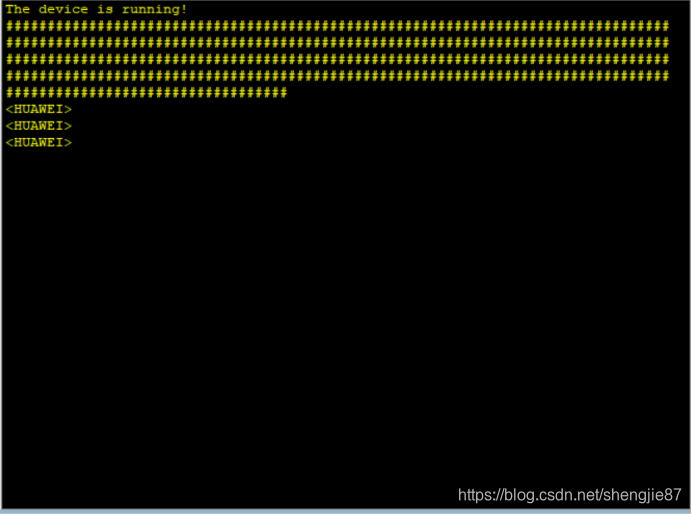安装准备:
① VirtualBox、WinPcap、Wireshark安装程序
② eNSP安装程序
③ eNSP里网络设备的镜像包
安装步骤:
(1)在win10系统中安装eNSP软件
(2)使用eNSP软件启动虚拟设备(路由器、交换机、防火墙)
具体步骤:
由于eNSP软件依赖以下三种程序,所以得先完成他们的安装,如图所示:
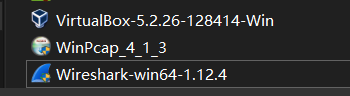
首先安装VirtualBox-5.2.26-128414-Win,如下图,默认“下一步”即可
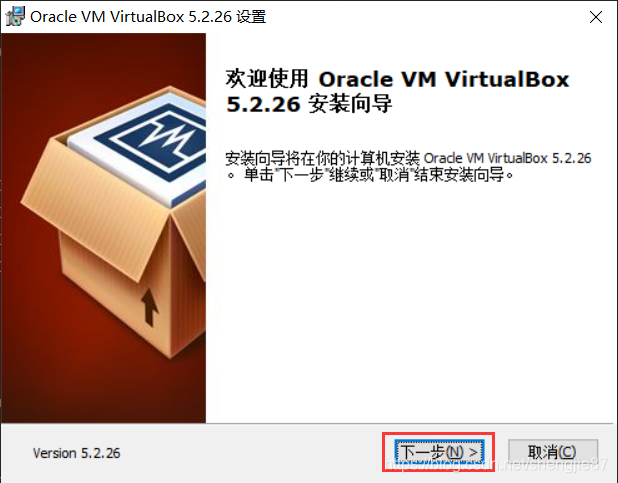
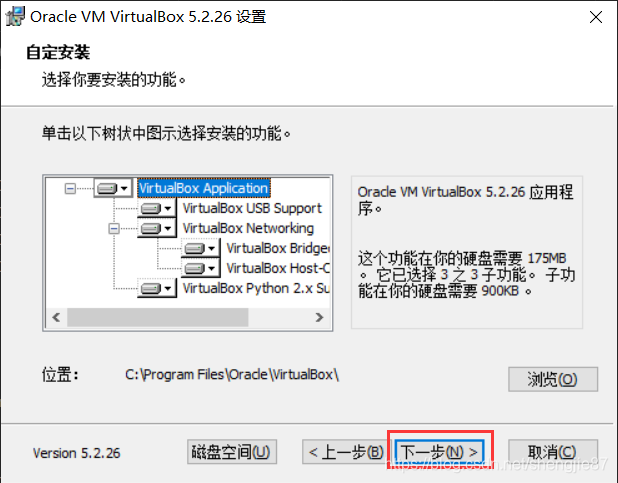
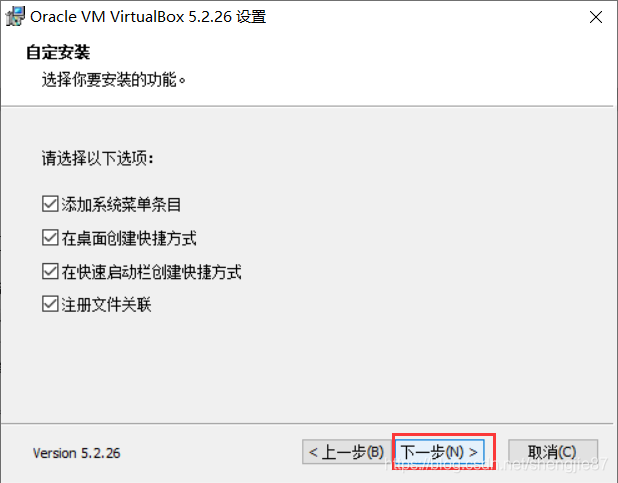
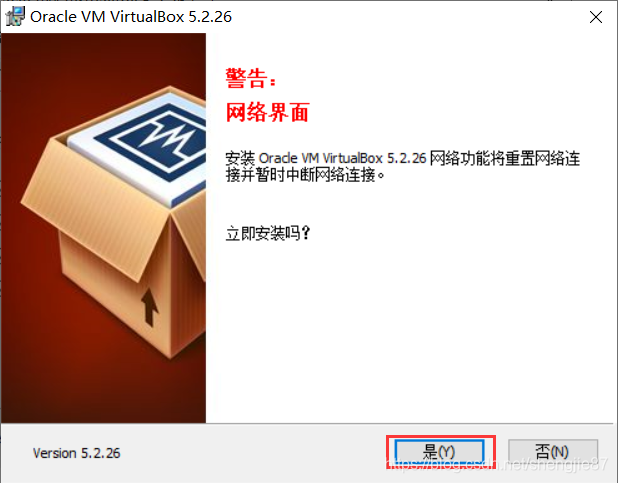
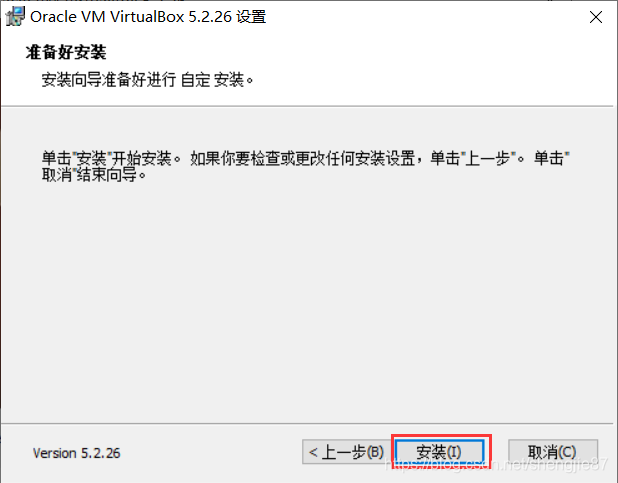
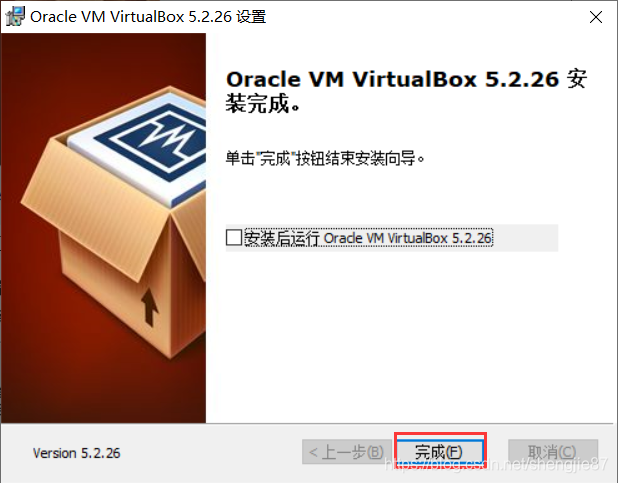
接着安装WinPcap_4_1_3,如图所示,选择默认即可
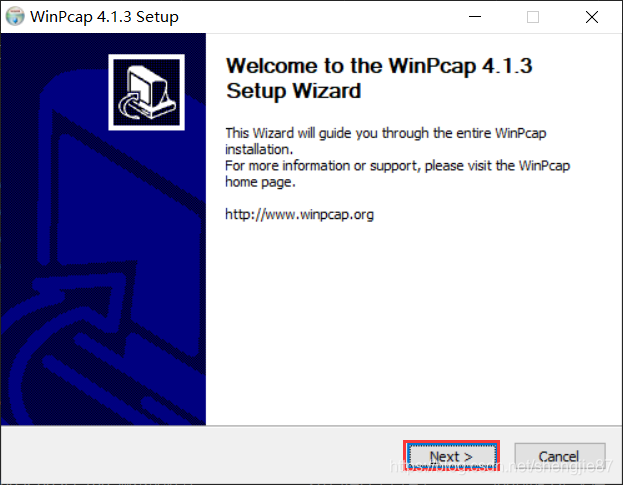
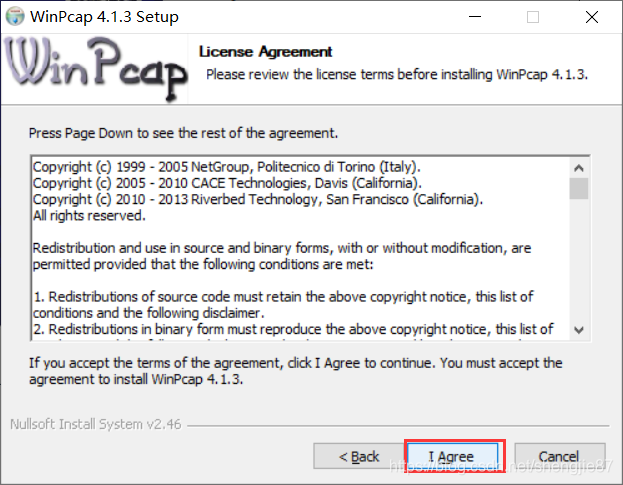
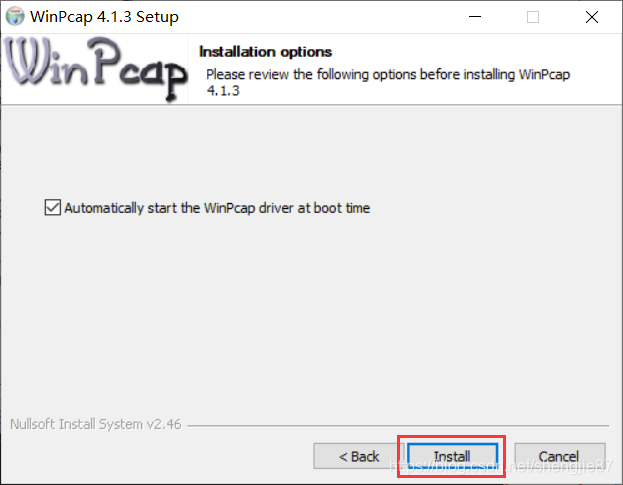
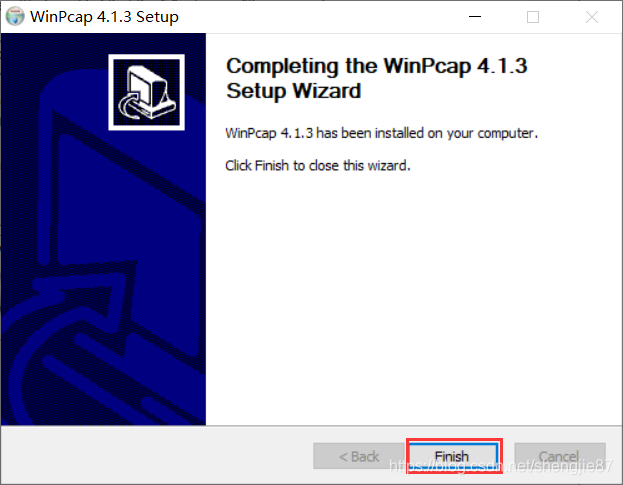
最后安装Wireshark-win64-1.12.4,如图所示进行安装
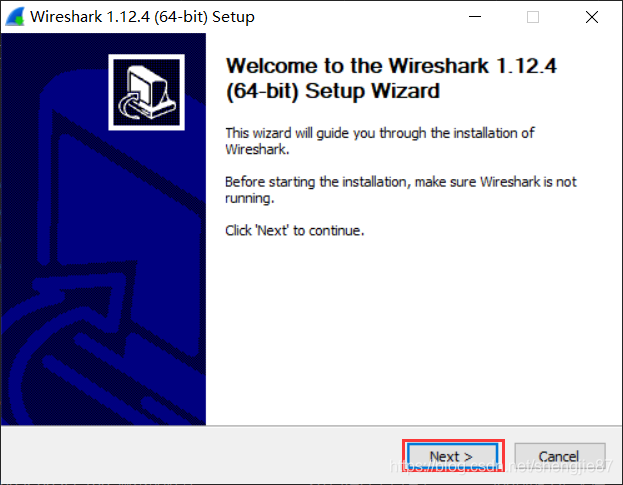
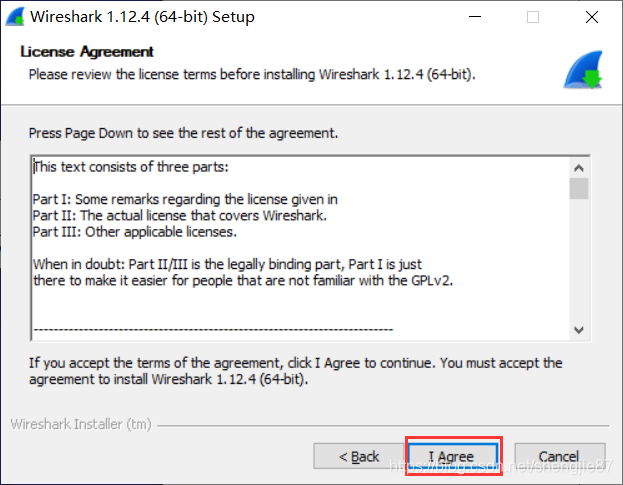
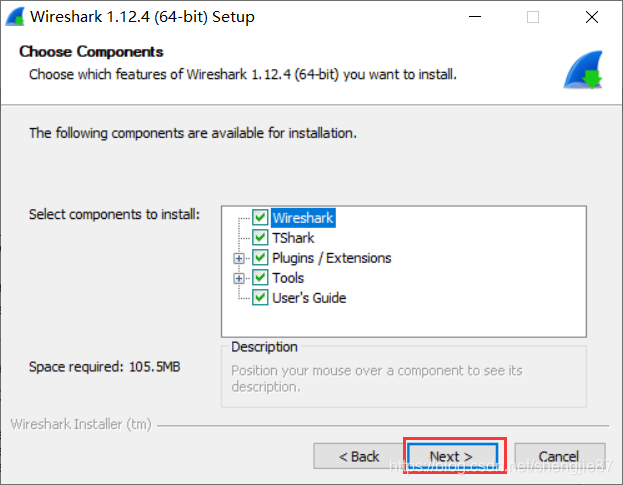
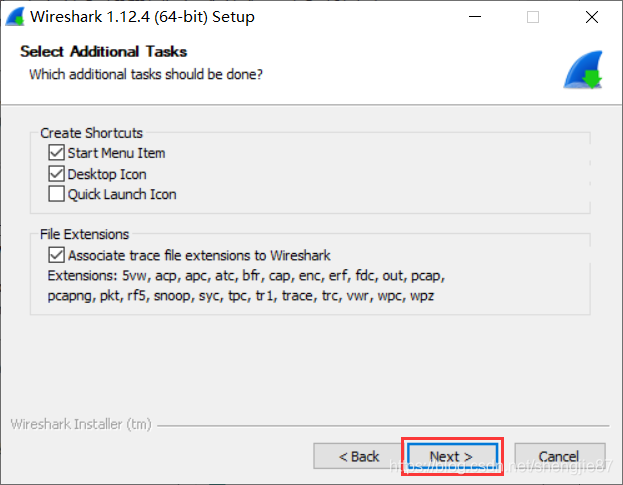
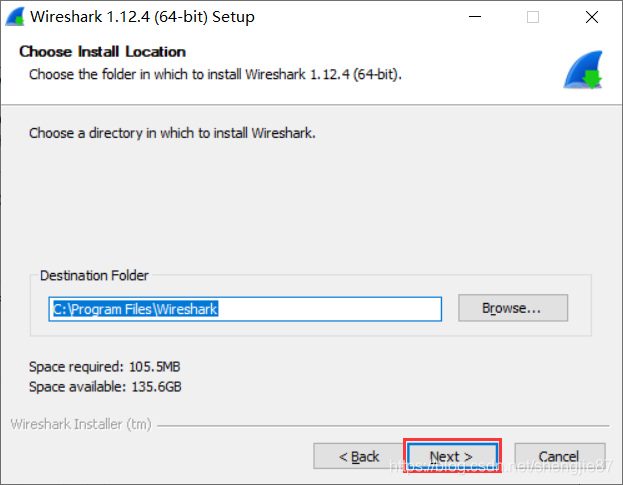
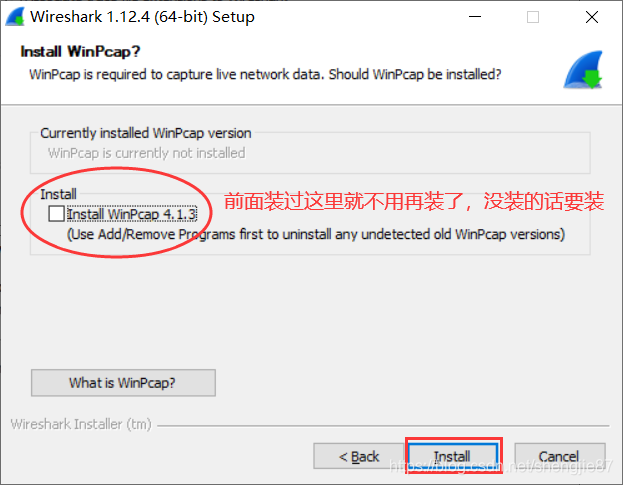
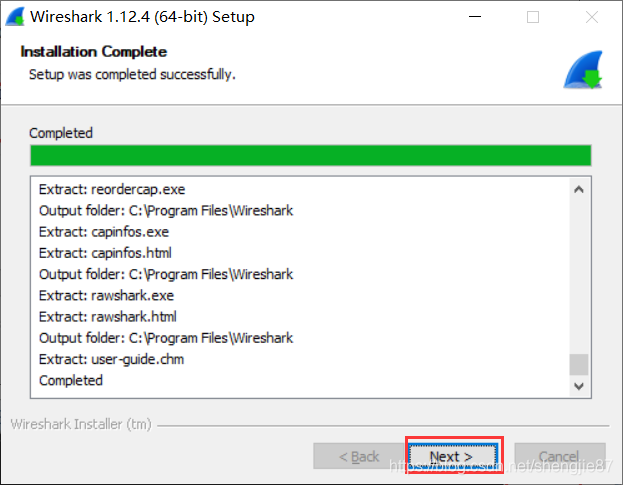
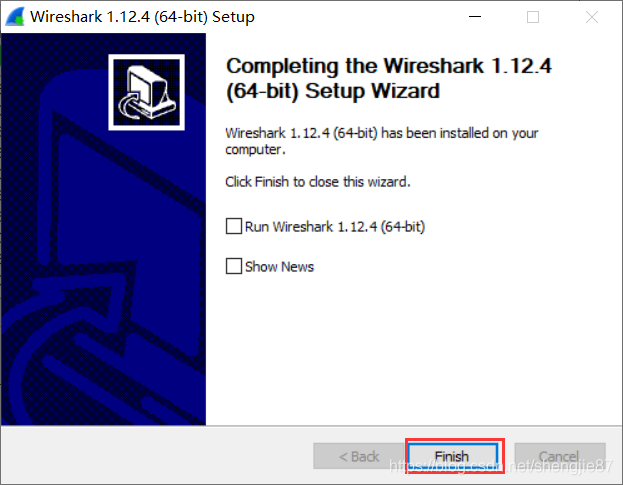
前面三个软件装完之后就可以安装eNSP了,如图所示安装即可
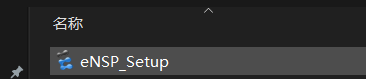
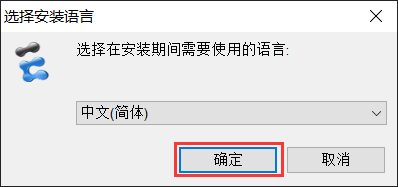
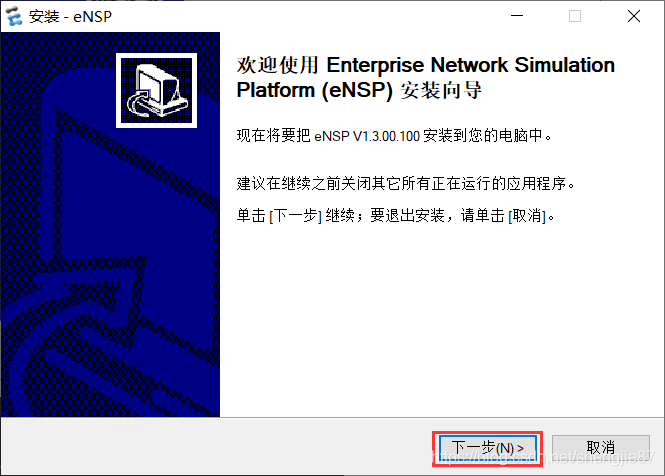
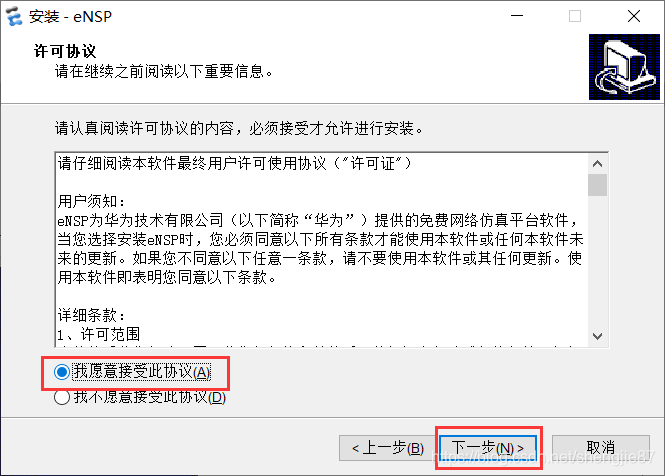
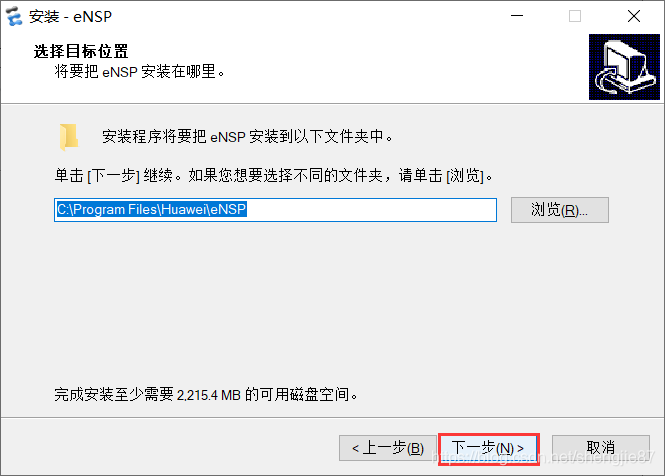
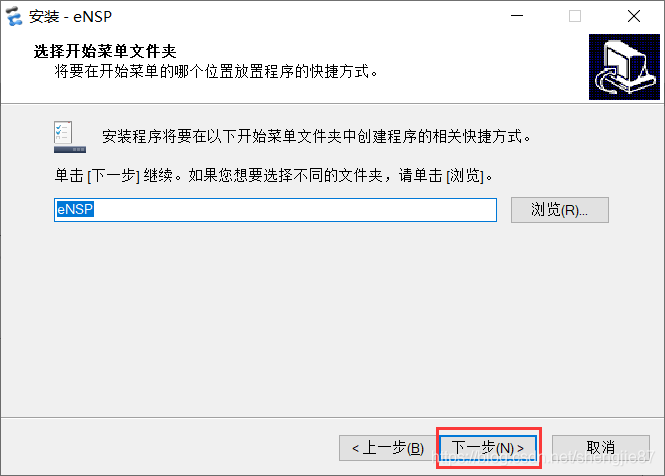
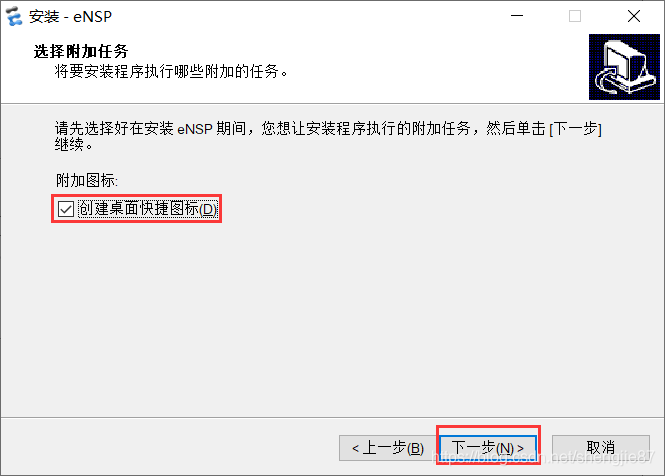
这里系统会检测你是否已经安装了这三个软件,如图所示:
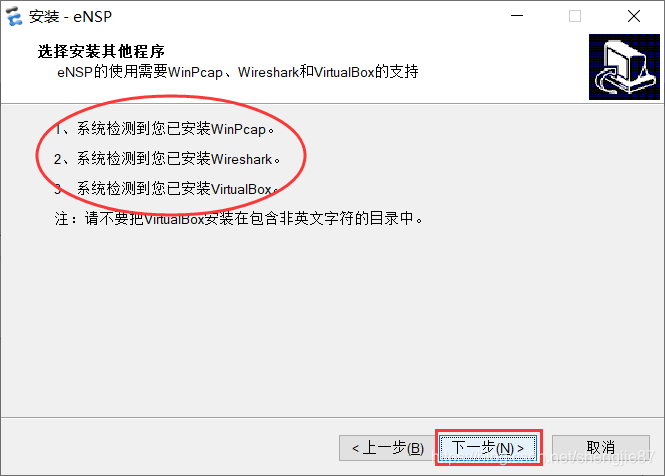
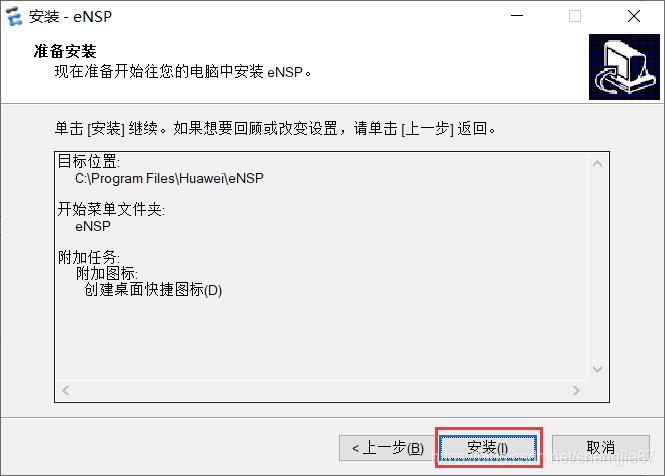
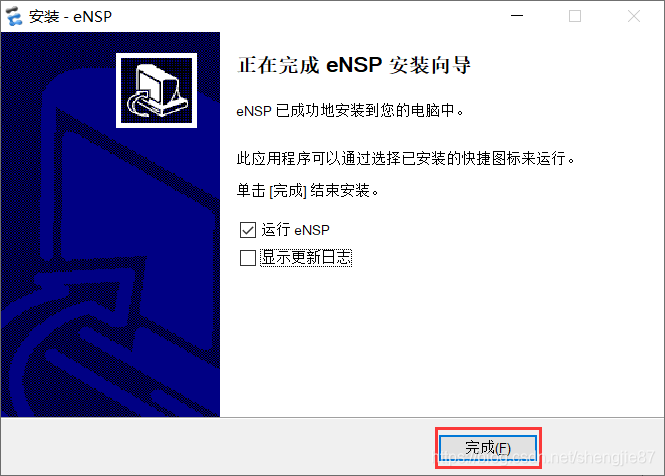
安装完成以后需要右键属性修改一下兼容性,如图所示:
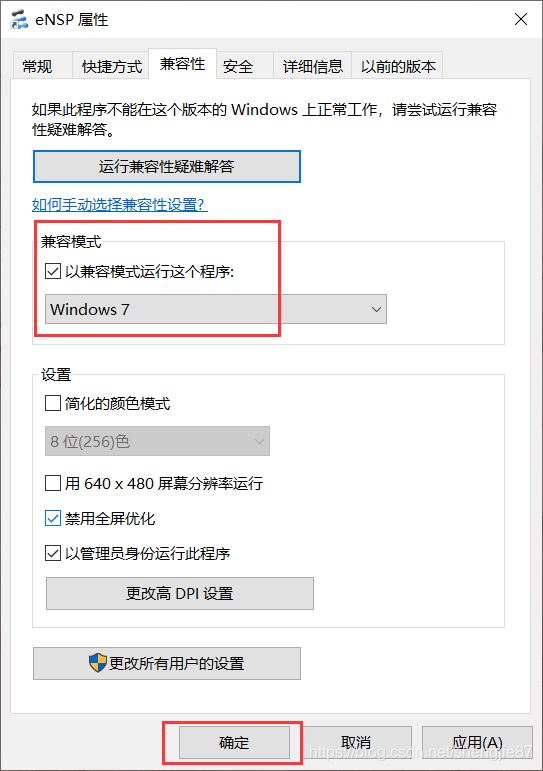
打开eNSP,首先进行注册,右上角点击“菜单”→“工具”→“注册设备”
勾选所有,点击“注册”
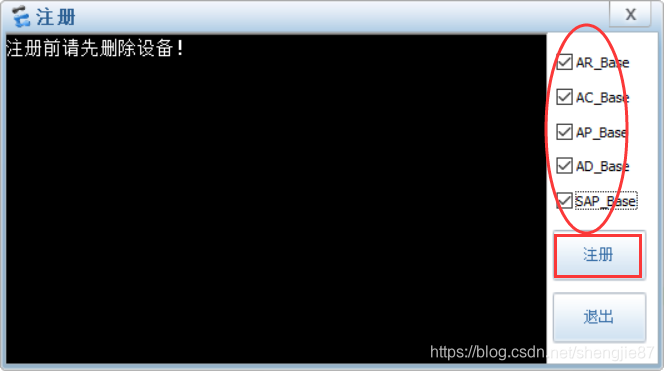
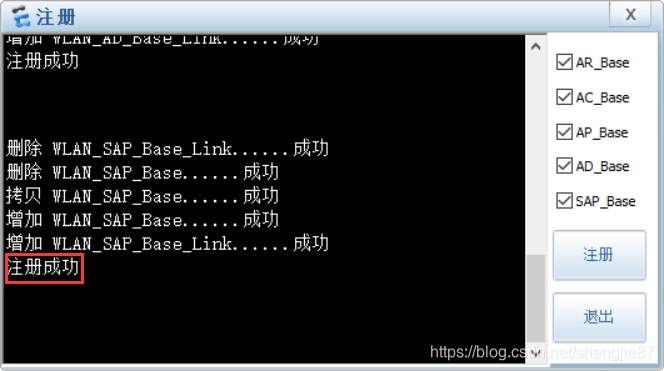
整个安装完成之后,点击左上角第一个按钮新建拓扑图
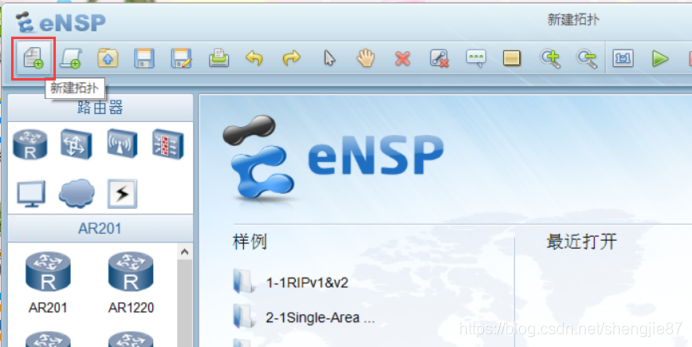
选中路由器,一个个拖到右边空白处,然后右键“启动”
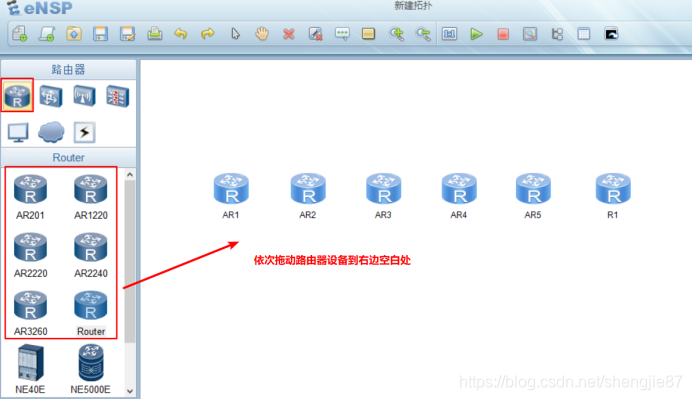
这里由于内存不是太大,所以选择一台一台的启动,如果内存够大可以同时启动,如图所示:
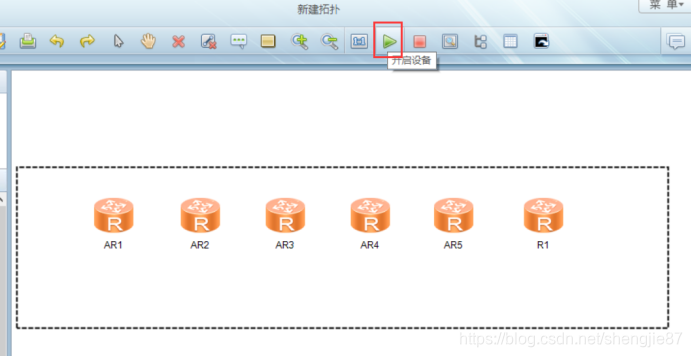
当出现如下界面时,表示设备已经正常启动了
选中设备,右键可以停止或删除设备
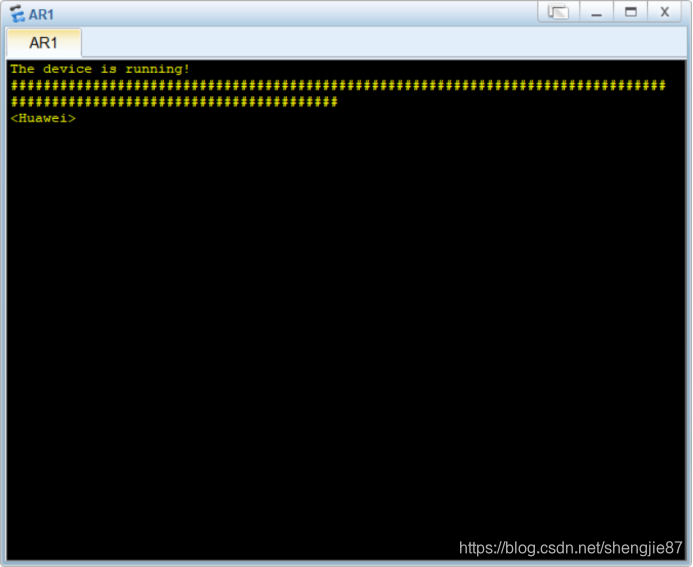
用类似的方法,启动其他路由器、交换机和防火墙设备,如图所示:
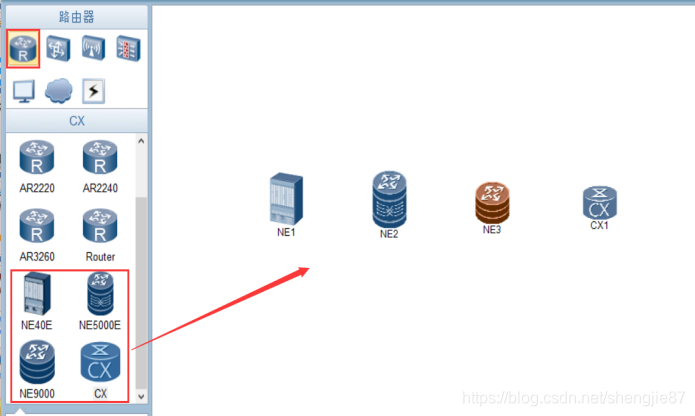
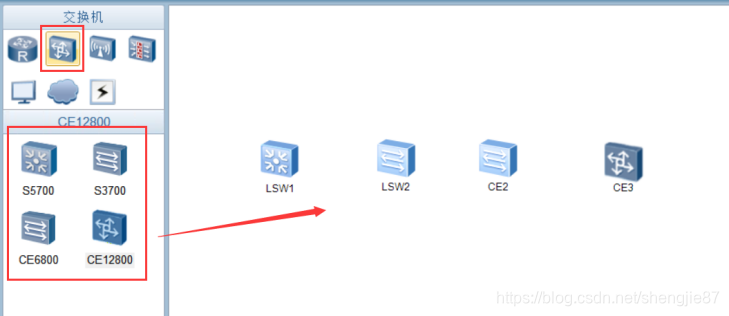
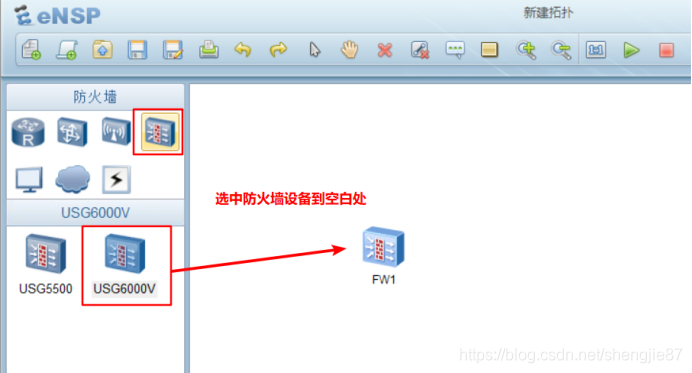
接着为NE40E、NE5000E、NE9000、CX、CE6800、USG6000V这几台设备导入镜像包,右键点击“启动”此时会跳出要求导入设备包的弹框,点击“浏览”在文件夹中找到对应镜像导入即可,如下图所示(这里以防火墙举例说明,路由器和交换机操作与之相同):
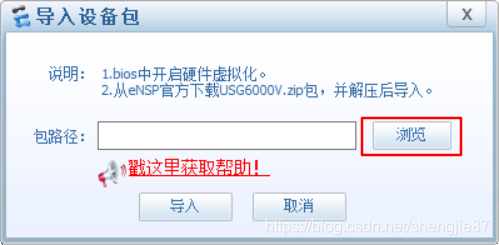
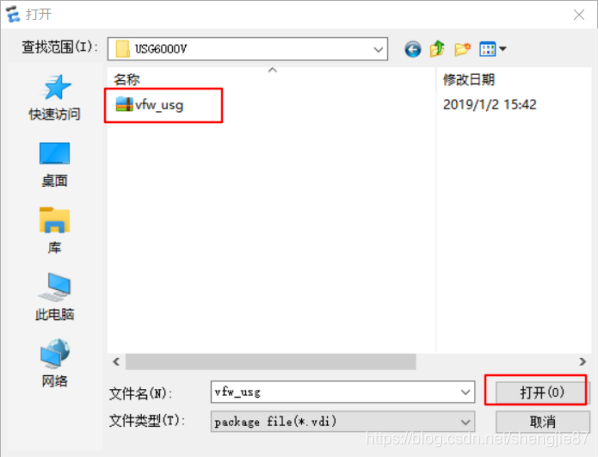
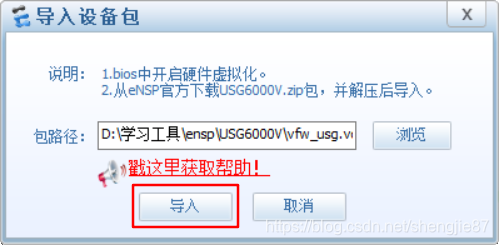
设备包正在加载,如图所示:
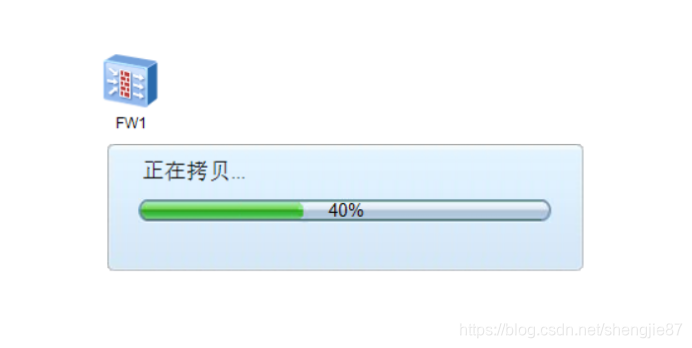
右键“CLI”进入终端等待设备启动成功。如图所示:
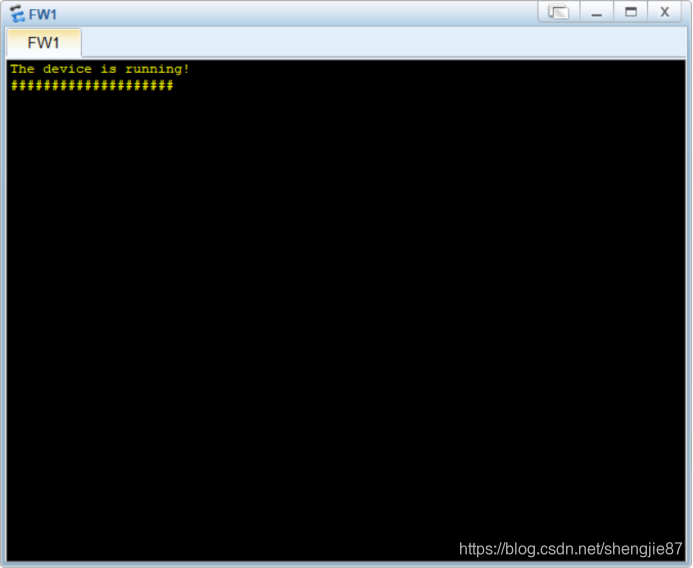
当出现如下界面时,表示设备导入设备包并启动成功